服務器端口有很多種,就看你是要打開什麼樣的端口,最常見的也就是TCP協議端口。最近,有WinXP系統的用戶,想使用遠程服務,但不知道怎麼打開遠程服務器端口。該如何解決呢?下面小編就為大家帶來WinXP打開服務器端口的方法!一起去看看吧!
具體步驟:
1、首先在右下角電腦連接右鍵打開網絡連接設置。

2、選擇一個正常使用的網絡連接右鍵屬性。
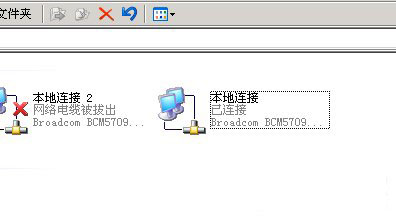
3、打開本地連接屬性後看到高級選項。
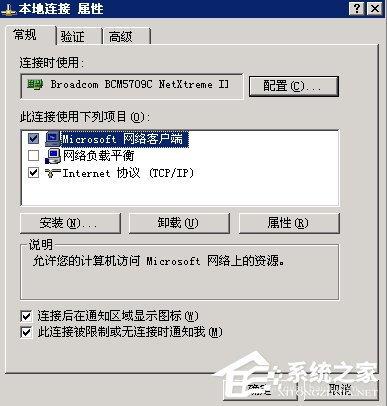
4、在高級裡面點擊設置。
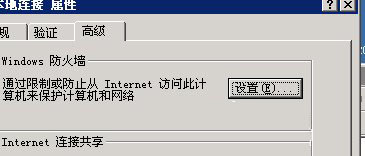
5、在這個界面裡打開例外,如圖。
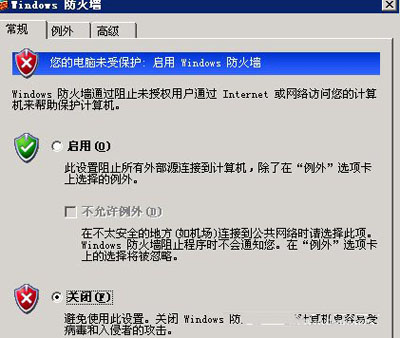
6、添加端口就好了。

7、輸入要添加的端口號,如圖。點擊確定重啟就好了。
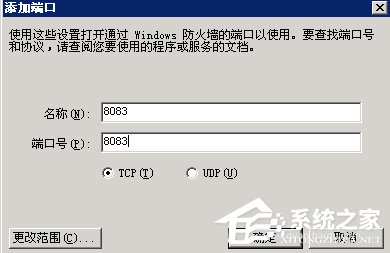
以上就是小編為大家帶來的關於WinXP打開服務器端口的方法了,不知道怎麼打開特定端口的用戶,可以按照上述的方法進行操作,希望可以幫助到大家!